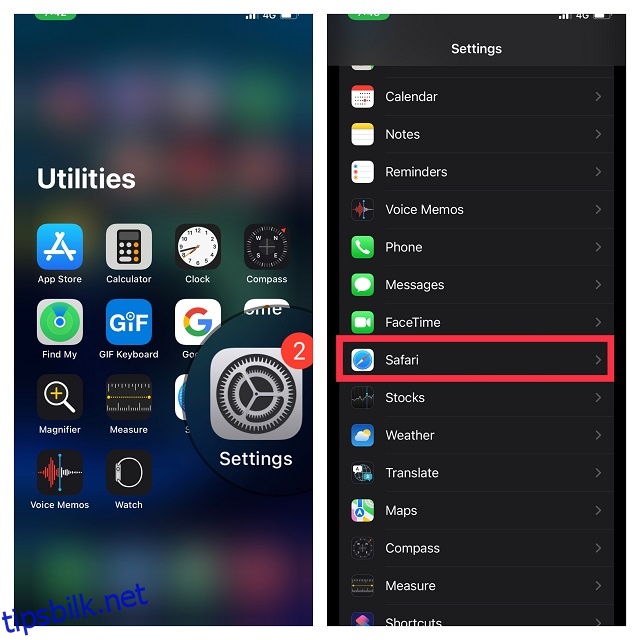Selv om tømming av cache ikke er noe du ofte trenger på en iPhone, er det tider når en app begynner å svikte, eller du merker en nedgang i iPhone, og en cache-tømming kan være svært nyttig i slike tilfeller. Dessuten kan det også hjelpe deg med å gjenopprette noe iPhone-lagring uten å måtte laste ned apper eller slette dokumenter og data fra iPhone. Så her er hvordan du enkelt tømmer hurtigbufferen på iPhone.
Innholdsfortegnelse
5 måter å tømme buffer på iPhone og iPad (2022)
Selv om iOS mangler en systemomfattende skanner for å skanne gjennom hele enheten og vise den totale mengden cache-filer, er det noen effektive løsninger som lar deg fjerne cache-filer fra iPhone. Dessuten, hvis du ikke har noe imot å bruke noen få dollar til fordel for en kraftig lagringsrenser, kan du spore opp alle søppelfilene og slette dem med bare et klikk. Med det i tankene, la oss komme i gang!
1. Start iPhone eller iPad på nytt for å tømme Minor Cache
Mange av dere ville bli overrasket over å vite at en enkel omstart også kan tømme hurtigbufferen på iPhone. Selv om omstartstrikset bare kan tømme en lett cache, er det veldig nyttig når du står overfor diverse problemer som appfrysing og berøringsfeil. Det er derfor det er bedre å starte enheten på nytt en gang i blant for å bli kvitt mindre cache og også frigjøre minnet.
Start iPhone og iPad på nytt uten Hjem-knapp
- Trykk og hold inne side-/toppknappen samtidig. Deretter drar du strømbryteren for å slå av enheten.
- Vent nå i 30 sekunder og hold deretter nede side-/toppknappen for å slå på enheten.
Start iPhone eller iPad på nytt med Hjem-knappen
- Trykk og hold side-/toppknappen og dra deretter strømavbryteren for å slå av iPhone.
- Etter å ha ventet i noen sekunder, hold nede side-/toppknappen igjen for å starte iDevice på nytt.
2. Tøm Safari Cache på iPhone og iPad
Når du surfer på nettet på Safari (eller en annen nettleser), lagrer nettsidene du besøker visse data på din iPhone, inkludert informasjonskapsler og andre hurtigbufferfiler. Heldigvis er det en enkel prosess å tømme Safari-historikk og cache. I tillegg, hvis du vil, kan du også slette informasjonskapslene på iPhone i stedet for å slette alle nettstedsdata. Når det er sagt, her er hvordan du tømmer Safari-bufferen på iPhone.
1. Åpne Innstillinger-appen på iPhone. Rull ned og velg Safari.
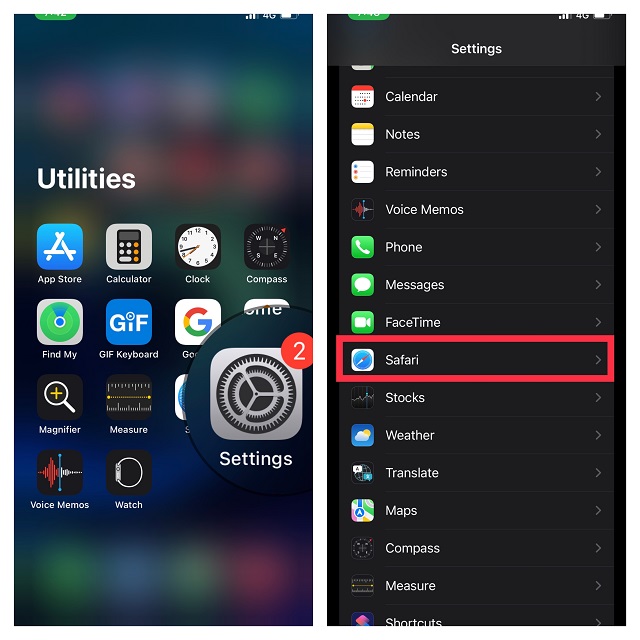
2. Trykk nå på Tøm historikk og nettsteddata. En popup-meny vil dukke opp fra bunnen som sier noe sånt som «Sletting vil fjerne historikk, informasjonskapsler og andre nettlesingsdata. Historien vil også bli slettet fra enheter som er logget på iCloud-kontoen din. » Trykk på «Slett historikk og nettsteddata» for å tømme nettleserbufferen og fjerne alle nettstedsdata også.
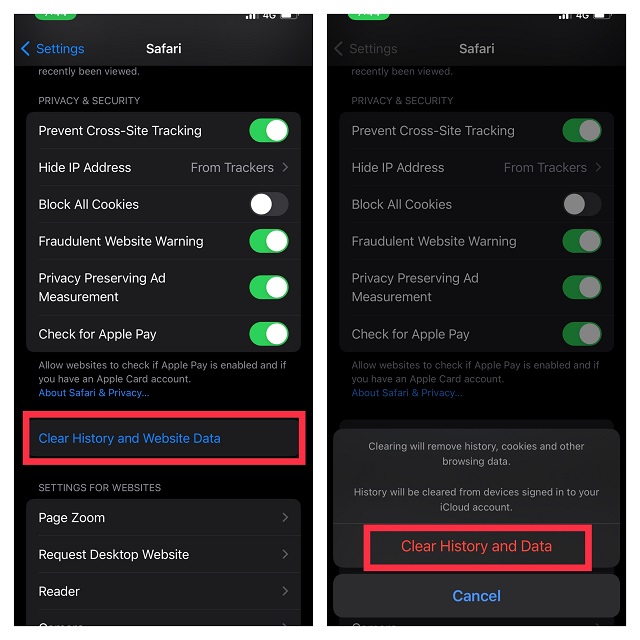
3. Tøm buffer fra appinnstillinger på iPhone og iPad
Mange apper som Chrome, Firefox, Spotify, Snapchat kommer med en innstilling som lar deg enkelt tømme den relaterte cachen. Derfor trenger du mange ganger ikke se andre steder enn en app-innstilling for å fjerne hurtigbufferen.
Tøm buffer i Google Chrome
1. Gå over til Chrome-appen -> Mer-knappen nederst til høyre på skjermen.
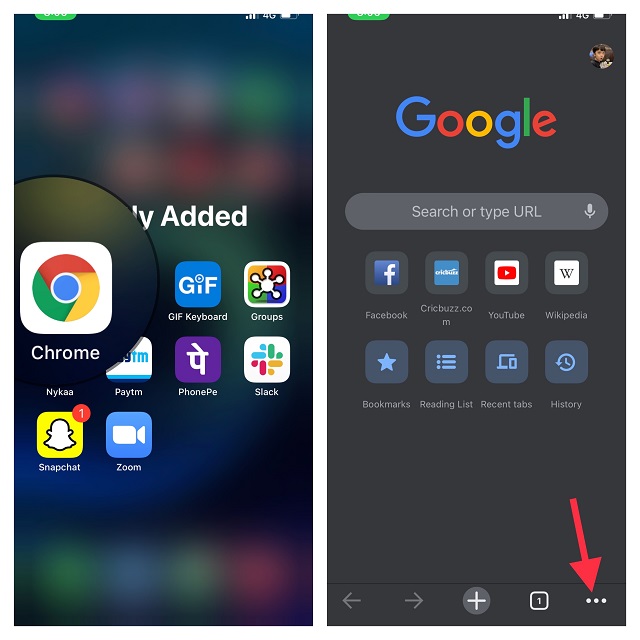
2. Trykk nå på Historikk og velg «Tøm nettlesingsdata».
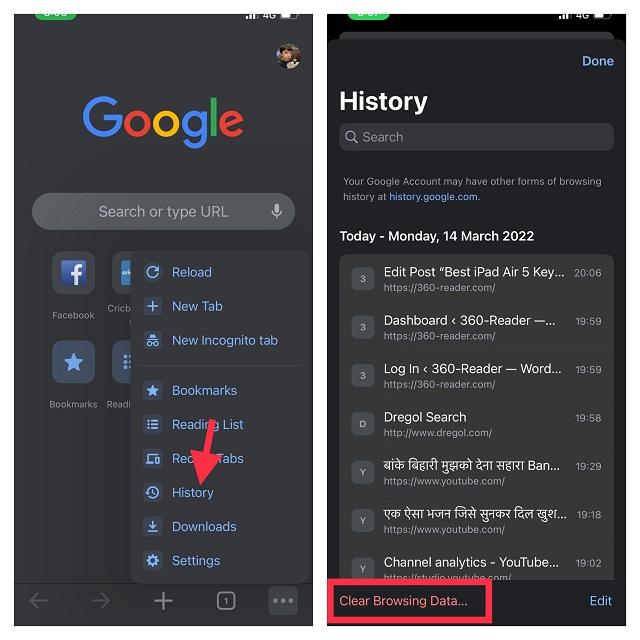
3. Deretter må du kontrollere at alternativene for informasjonskapsler, nettstedsdata og bufrede bilder og filer er valgt. Trykk deretter på Slett nettleserdata og bekreft.
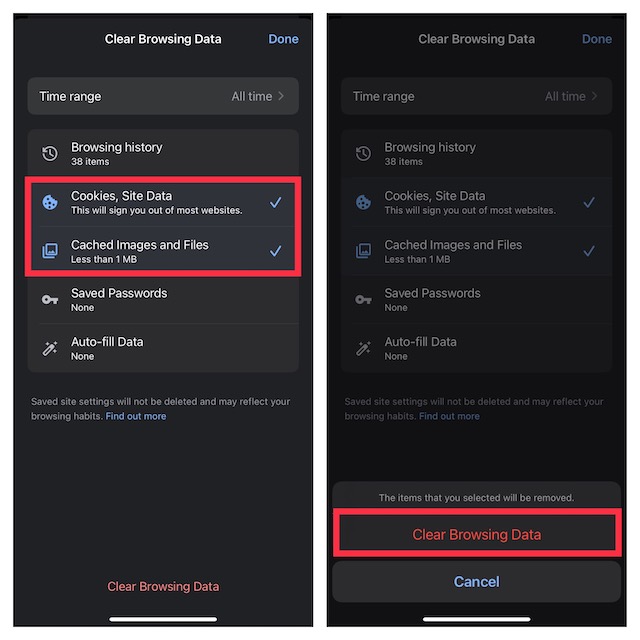
Slett cache i Firefox
1. Naviger til Firefox-appen -> Mer-knappen nederst til høyre på skjermen.
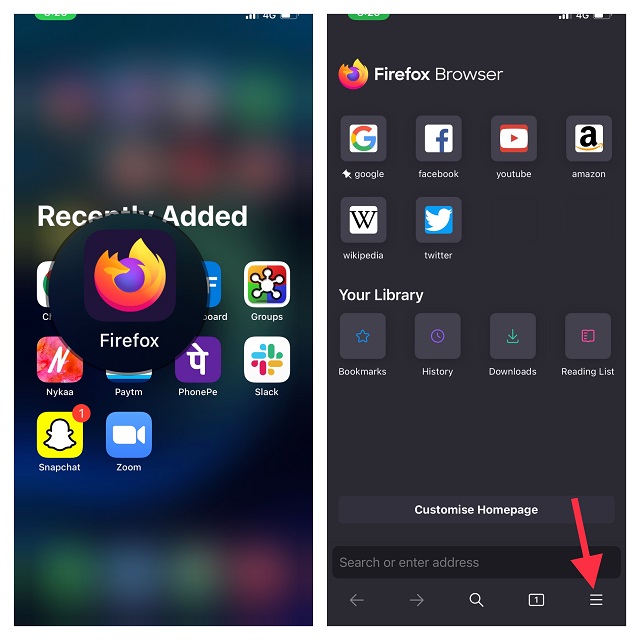
2. Velg nå Historikk. Etter det, trykk på Tøm nylig historikk og velg deretter å tømme hurtigbufferen for den siste timen, i dag, i dag og i går, eller alt avhengig av dine behov.
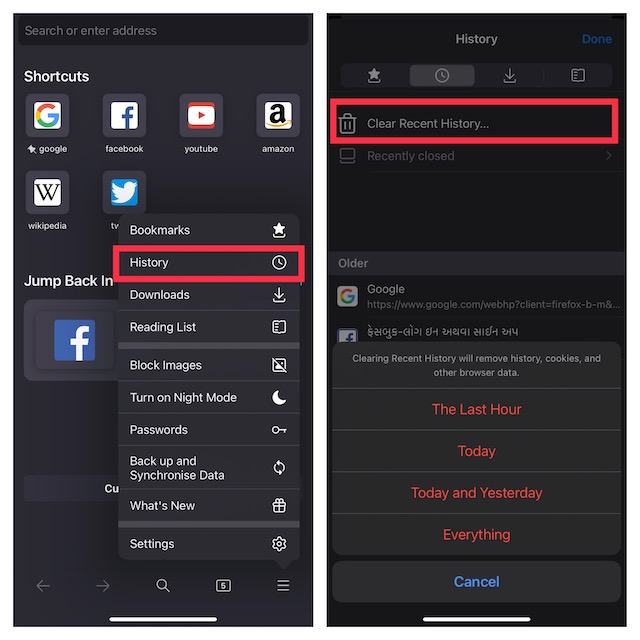
Rydd opp cache i Spotify
Hvis du vil slette appdataene for Spotify iPhone-appen, kan du enkelt gjøre det uten å måtte slette og installere appen på nytt.
1. Åpne Spotify-appen -> Innstillinger-ikonet øverst til høyre på skjermen.
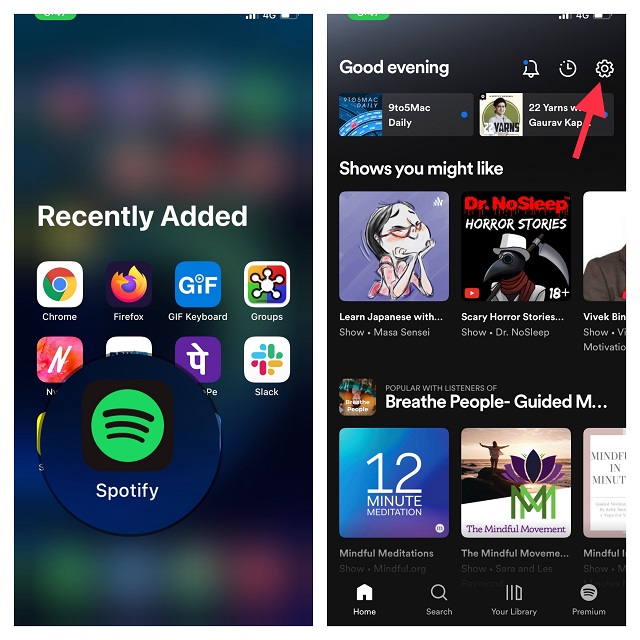
2. Trykk nå på Lagring og trykk på Tøm buffer.
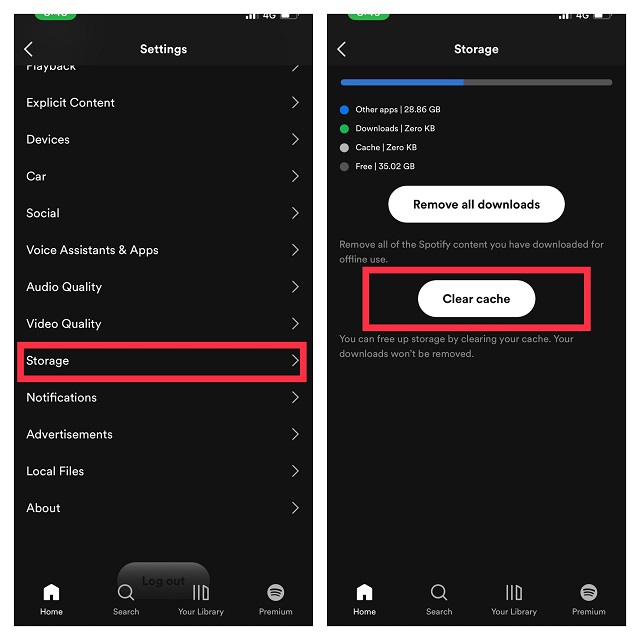
Slett cache i Snapchat
1. Start Snapchat-appen på enheten din og trykk på profilikonet øverst til venstre på skjermen.
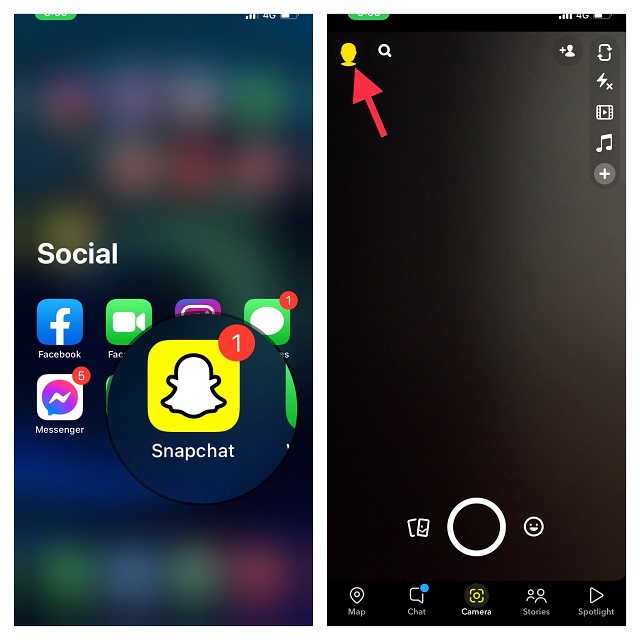
2. Trykk nå på Innstillinger-ikonet øverst til høyre på skjermen og trykk på Tøm buffer som ligger under kontoseksjonene. Ikke glem å trykke på Fjern i popup-vinduet for å bekrefte oppryddingen.
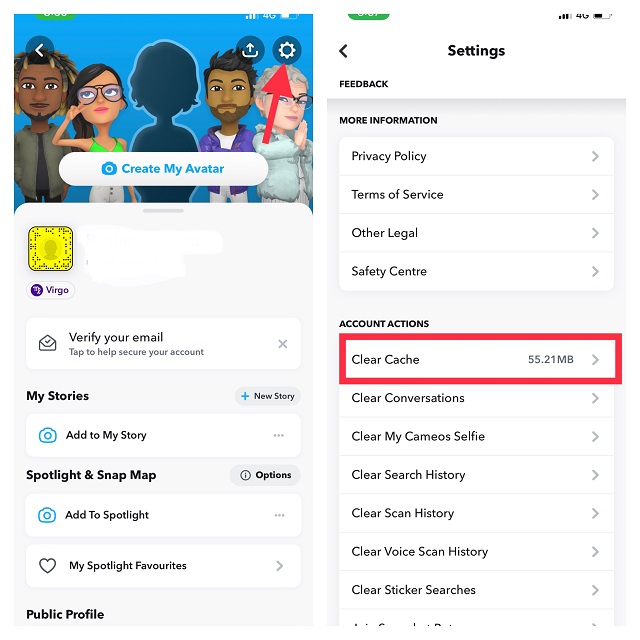
For å fjerne cachen fra andre apper, dykk inn i deres respektive innstillinger -> se etter «Tøm buffer»-alternativet og gjør det nødvendige. Alternativet er imidlertid ikke tilgjengelig i alle apper, så du må kanskje ty til å bruke andre metoder for å tømme hurtigbufferen og frigjøre lagringsplass.
4. Slett App Cache på iPhone og iPad
iOS gir en enkel måte å holde oversikt over lagringsbruken. Med en enkel lagringslinje kan du finne ut hvilke kategorier som apper, bilder, e-post, systemdata osv. som har tatt mer plass.
Dessuten kan du også dykke ned i detaljene og sjekke den totale mengden plass som er hacket av spesifikke apper. Og hvis du kommer over apper som har spist opp mer plass enn du har råd til, kan du slette dem alle sammen med tilhørende cache for å frigjøre mye lagringsplass på iPhone.
Dessverre er det ganske mange apper som Instagram som ikke lar deg tømme cache. Derfor må du slette og installere dem på nytt for å bli kvitt den tilknyttede cachen.
1. Start først Innstillinger-appen på iPhone og velg Generelt.

2. Trykk nå på iPhone/iPad-lagring.

3. Deretter vil en lang liste med apper vises på enheten din sammen med hvor mye lagring hver enkelt har forbrukt. Velg appen som cachen du vil fjerne.
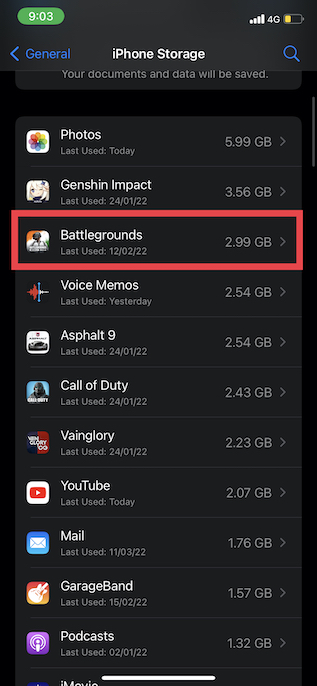
3. Deretter trykker du på Slett app og bekrefter ved å trykke på Slett app igjen i popup-vinduet.
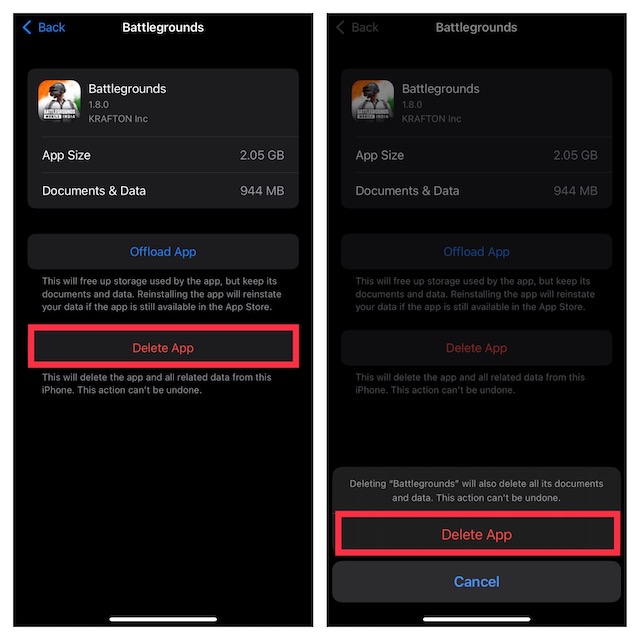
5. Bruk tredjepartsapper til å tømme bufferen på iPhone og iPad
Hvis du leter etter en mer effektiv måte å tømme hurtigbufferen på iOS/iPadOS-enheten din, vil tredjeparts lagringsrensere være verdt å sjekke ut. Takket være en kraftig skanner kan de raskt skanne enheten din og vise gjenstandene som må ryddes opp. Dessuten kan du manuelt velge de ubrukelige elementene og eliminere dem alle med bare et klikk.
Verktøyene jeg har prøvd og funnet ganske pålitelige er iMyFone Umate ($29,95/år) og PhoneClean ($19,99/år). De støtter både macOS og Windows og lar deg enkelt fjerne midlertidige filer og søppelfiler fra iPhone. Selv om disse verktøyene er tilgjengelige gratis, må du oppgradere til premiumversjonen for å låse opp det fulle potensialet.
Slett buffer på iPhone og iPad ved å bruke iMyFone Umate
1. Koble iPhone til datamaskinen (Mac eller PC)
2. Nå åpner du iMyFone Umate-appen og trykker på Skann.
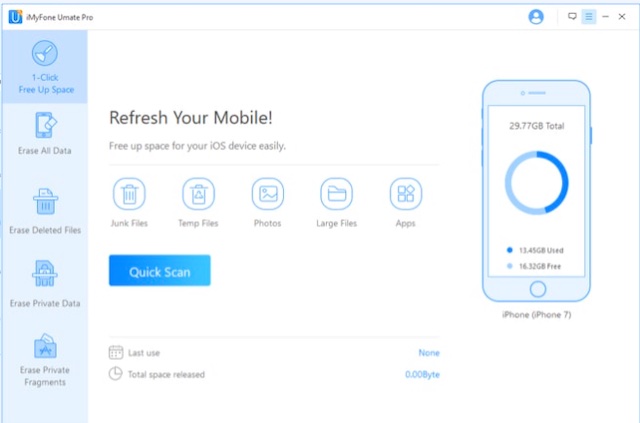
3. Når verktøyet har skannet enheten din, vil det vise deg antall elementer (sammen med filstørrelsen) som er ubrukelige. Til slutt velger du elementene du vil fjerne og klikker Rengjør.
Fjern buffer fra iPhone og iPad ved å bruke PhoneClean
1. For å komme i gang, koble iPhone til datamaskinen.
2. Start nå PhoneClean-appen og klikk Skann.
3. Vent deretter en stund til verktøyet har skannet enheten din. Klikk deretter på Rens for å slette de midlertidige filene.
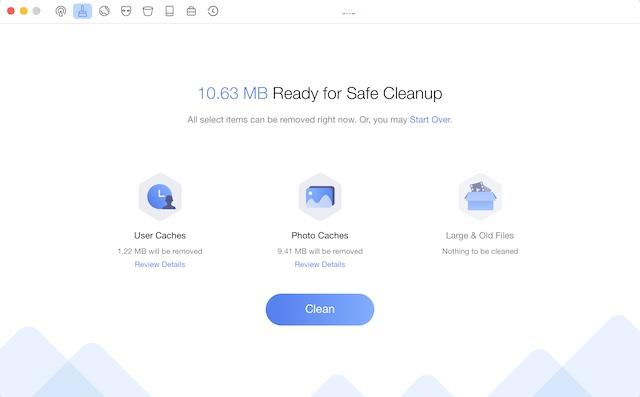
Slett hurtigbuffer på iPhone og iPad på en enkel måte
Vel, det er slik du kan fjerne cache fra iOS-enheten din og gjenopprette rikelig med verdifull lagring. Bortsett fra å hjelpe deg med å holde oppbevaringen ren, kan de ovennevnte tipsene også gå langt for å forhindre problemer som overoppheting, uventet batteritømming og treghet. Så, har du tømt hurtigbufferen på iPhone nylig? Vil du at Apple skal gjøre cache-tømming til en enklere prosess? Del dine tanker i kommentarene.